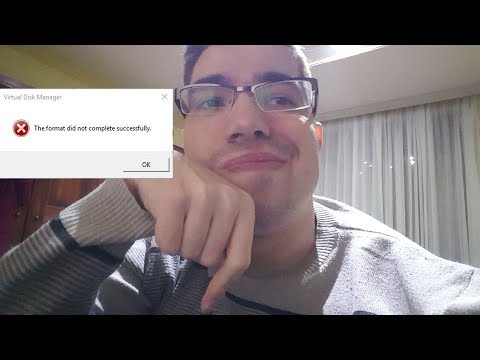DVD lahko ustvarite ali zapišete iz datotek, ki vsebujejo razširitev ISO (znano tudi kot podoba diska) z uporabo programa za zapisovanje slik v sistemu Windows, vgrajenega v operacijske sisteme Windows 7. Posamezna datoteka ISO lahko zajame vsebino celotnega DVD -ja in jo je mogoče zapisati na kateri koli posneti DVD; vendar mora vaša trenutna strojna oprema za zapisovanje diska podpirati postopek glede na njegove lastnosti. Nadaljujte z branjem, če želite izvedeti, kako lahko ustvarite ali zapišete datoteko ISO na DVD v sistemu Windows 7.
Koraki

Korak 1. Preberite priročnik o strojni opremi za zapisovanje diskov ali se obrnite neposredno na proizvajalca, da ugotovite zmogljivosti zapisovalnika diskov in vrste diskov, ki jih lahko zapisuje

Korak 2. V pogon zapisovalnika plošč vstavite prazen DVD za snemanje

Korak 3. Kliknite meni "Start" v spodnjem levem kotu zaslona računalnika in izberite "Računalnik

Korak 4. Pomaknite se do datoteke ISO, ki jo želite zapisati, in datoteko odprite tako, da jo dvokliknete ali z desno tipko miške kliknete in izberete »Odpri«, da zaženete zapisovalnik slik v sistemu Windows
- Prav tako lahko z desno tipko miške kliknete datoteko ISO in izberete »Zapiši sliko diska«.
- Če se je drug program v vašem računalniku samodejno povezal z datoteko ISO, še enkrat z desno miškino tipko kliknite ISO in kliknite »Odpri z«, da označite Windows Disc Image Burner kot želeno aplikacijo.

Korak 5. Preverite, ali je v spustnem meniju poleg polja "Zapisovalnik plošč" prikazan pravilen pogon gorilnika diskov, če imate več gorilnikov

Korak 6. Kliknite puščico v spustnem meniju, če želite izbrati drug pogon gorilnika diskov
- Če želite, da vas Windows obvesti, da je bil postopek zapisovanja diska uspešen, potrdite polje poleg možnosti »Preveri disk po zapisu«.
- Izbira možnosti preverjanja lahko postopku zapisovanja diska podaljša čas.

Korak 7. Kliknite gumb "Zapiši", da začnete postopek zapisovanja diska

Korak 8. Kliknite gumb "Zapri", ko se datoteka ISO konča z zapisovanjem na DVD, da zaprete aplikacijo za zapisovanje slik v sistemu Windows

Korak 9. Varno odstranite nov, zapisan DVD iz pogona za zapisovanje diskov in ga shranite
Video - z uporabo te storitve se lahko nekateri podatki delijo z YouTubom

Nasveti
- Vse datoteke ISO, ki ste jih zapisali na DVD v sistemu Windows 7, lahko predvajate tudi v računalniku Macintosh. Datoteke ISO so napisane v obliki med platformami, zaradi česar so združljive s katerim koli računalniškim operacijskim sistemom.
- Na internetu je na voljo programska oprema drugih proizvajalcev, ki vam omogoča zapisovanje datotek ISO DVD v mobilne naprave, kot so iPhone, iPad in drugo.
- Izkoristite aplikacijo Windows Disc Image Burner v sistemu Windows 7 za prenos in uporabo datotek ISO s spletnih mest za pridobitev pomembnih posodobitev programske opreme za vaš računalnik.
Opozorila
- DVD -je, ki so bili zapisani iz datotek ISO, je trenutno mogoče predvajati in gledati le iz računalnika.
- Windows Disc Image Burner nima možnosti ustvarjanja datotek ISO, shranjenih na DVD -ju. Če želite ustvariti datoteke ISO, boste morda morali namestiti ali uporabiti aplikacijo drugega proizvajalca, ki vam omogoča kopiranje ali zapisovanje datotek ISO z DVD-ja.